不知道从那个 Windows 10 版本开始,微软引用了新的全屏优化,来提升游戏在全屏下的表现。
但是这个全屏优化也带来了某些兼容性问题,会导致某些全屏程序特别卡顿,渲染延迟特别高。
比如:芒果 TV 的 UWP 客户端,使用 madVR 渲染的视频播放器。
如果你使用软件的过程中也遇到了全屏状态下程序卡顿的问题,不妨禁用全屏优化试一试。
小山用 madVR 渲染视频的时候发现的这个问题,全屏模式下帧率能达到几百帧,但是渲染延迟高的吓人,禁用了全屏优化之后就没有问题了。

单个程序禁用
如果只是某个程序遇到了这种情况,只需要针对某个程序禁用全屏优化即可。
禁用的方法也很简单,找到程序文件,右键点击 [属性],在 [兼容性] 选项卡下选中 [禁用全屏优化],点击 [确定] 保存。
为了确保生效,推荐在保存后重启下电脑。
全局禁用
如果你想全局禁用全屏优化,可以通过编辑注册表来禁用,不过小山并没有测试过全局禁用,所以不能保证效果。
在 Windows 10 搜索框输入regedit打开注册表编辑器
定位到HKEY_CURRENT_USER\System\GameConfigStore
将GameDVR_FSEBehaviorMode的值改为 2,如果想恢复则改为 0。
如果不存在GameDVR_FSEBehaviorMode,在右边的空白区域右键 → 新建 [DWORD (32 位) 值],命名为GameDVR_FSEBehaviorMode再改为 2 即可。
为了确保生效,推荐在修改后重启下电脑。
如果以上两种方法禁用全屏优化后,程序还是会有卡顿现象,那有可能不是全屏优化造成的卡顿,或者加入 QQ 群与小山一起探讨。

微信扫描二维码关注我们
如果觉得文章有帮助到你,可以点击下方的打赏按钮赞助下服务器费用。
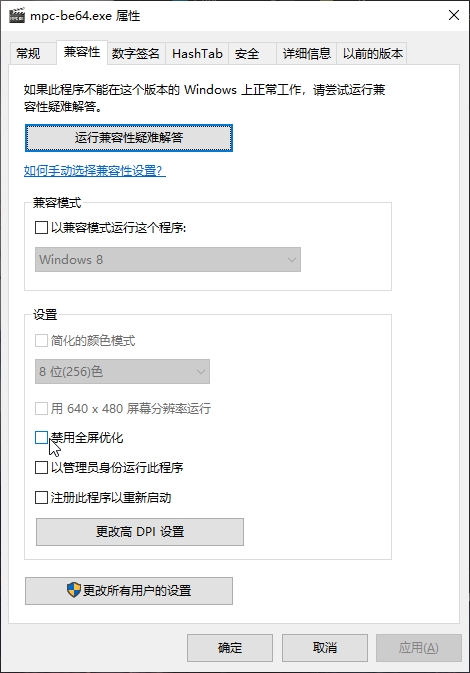
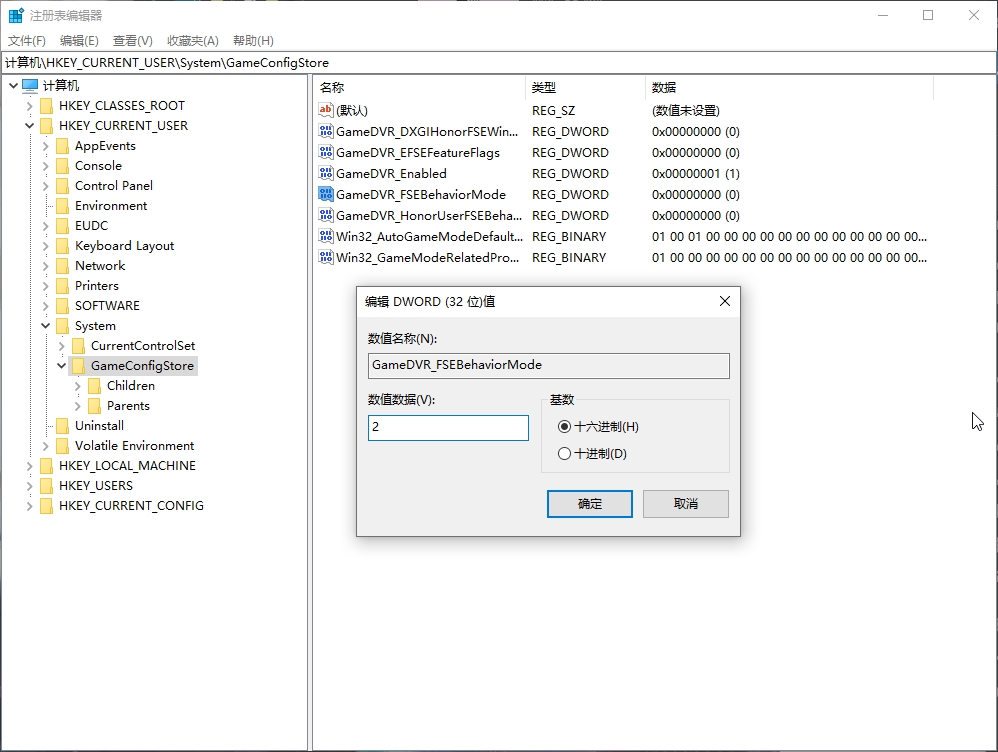
文章评论
我遇到一个问题,请教一下,我的win10卸载了qq影音播放器之后就安不上了,无法打开安装文件,而且没有任何警告提示原因。其它软件安装都正常
@小飞 可以换一个播放器用啊,比如 VLC、MPC-BE、PotPlayer